Qu’est-ce que c’est que Comarch e-Shop Sync ?
Comarch e-Shop Sync est un outil permettant de télécharger sur demande les données depuis les bases de données des systèmes Comarch ERP Optima, Comarch ERP XL et Comarch ERP Standard. L’application fonctionne sous forme du service qui est capable de se communiquer avec Comarch e-Shop en version B2B.
Actuellement, le service permet de télécharger les données concernant les factures, les paiements et les commandes à partir des systèmes Comarch ERP. Le service est doté de l’interface flexible qui permet de télécharger les données quelconques en utilisant les procédures SQL et les extensions de l’application (fichier dll).
Exigences
- Ordinateur équipé de système Windows
- Windows Server 2012 recommandé ou supérieur
- Démarrage possible sur Windows 7 et Windows 10
- .NET Framework 4.0 obligatoire
- Accès à Internet
- Accès illimité et stable à Internet (download et upload) sur les ports 443 et 80
- Il est recommandé de sécuriser la communication en installant le certificat SSL dans la boutique Internet.
Attention ! Les versions suivantes ne vont pas fonctionner sans certificat SSL.
- Comarch e-Shop en version B2B
- Système actuel de classe ERP de la société Comarch :
- Comarch ERP Optima 2017.5
- Comarch ERP XL 2017.1
- Comarch ERP Standard 2017.5
- Clé virtuelle
- Comarch e-Shop Sync nécessite la licence sur la clé virtuelle.
Télécharger
L’outil est disponible en téléchargement à l’adresse Comarch e-Shop Sync.
Guide d’installation
- Télécharger le fichier depuis le lien mentionné ci-dessus
- Décompresser le fichier sur le disque
- Modifier le fichier installXXX.bat (où XXX est le nom de votre système ERP, par exemple, installOptima.bat)
- taper le nom de votre serveur
- taper le nom de la base de données utilisée pour alimenter e-Shop
- Modifier le fichier configWorkers.json
- Définir id – identifiant quelconque
- Définir url – tapez l’adresse de votre boutique en ajoutant /sync à la fin, par exemple, http://shop.com/sync
- Compléter appid et appkey – tapez les chaînes de caractères quelconques qu’il faut ensuite taper dans la configuration de l’outil dans le Panneau d’administration
- Compléter la section license – indiquez le serveur où le Gestionnaire de clés fonctionne et le numéro de la clé virtuelle avec la licence pour Comarch e-Shop Sync
- Compléter la section CS (connectionstring) – chaîne exemplaire :
„Data Source=NOM_SERVEUR;
Initial Catalog=NOM_BASE;
user id=erpDataLogin; password=password;
Asynchronous Processing=true; Application Name=Comarch_eSklep_Sync”
5. Exécuter avec les droits d’administrateur le fichier installXXX.bat (où XXX est le nom de votre système ERP, par exemple, installOptima.bat)
Configuration dans e-Shop
La configuration dans e-Shop se résume à définir AppId et AppKey.
Les données ci-dessus doivent être définies dans le Panneau d’administration dans la section Paramètres/Paramètres de la boutique/Général/Comarch e-Shop Sync.
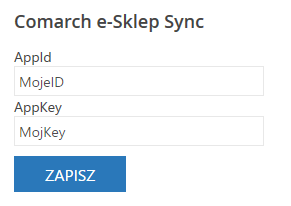
En savoir plus
Pour en savoir plus et pour accéder au guide d’installation, allez à Notice de Comarch e-Shop Sync.
